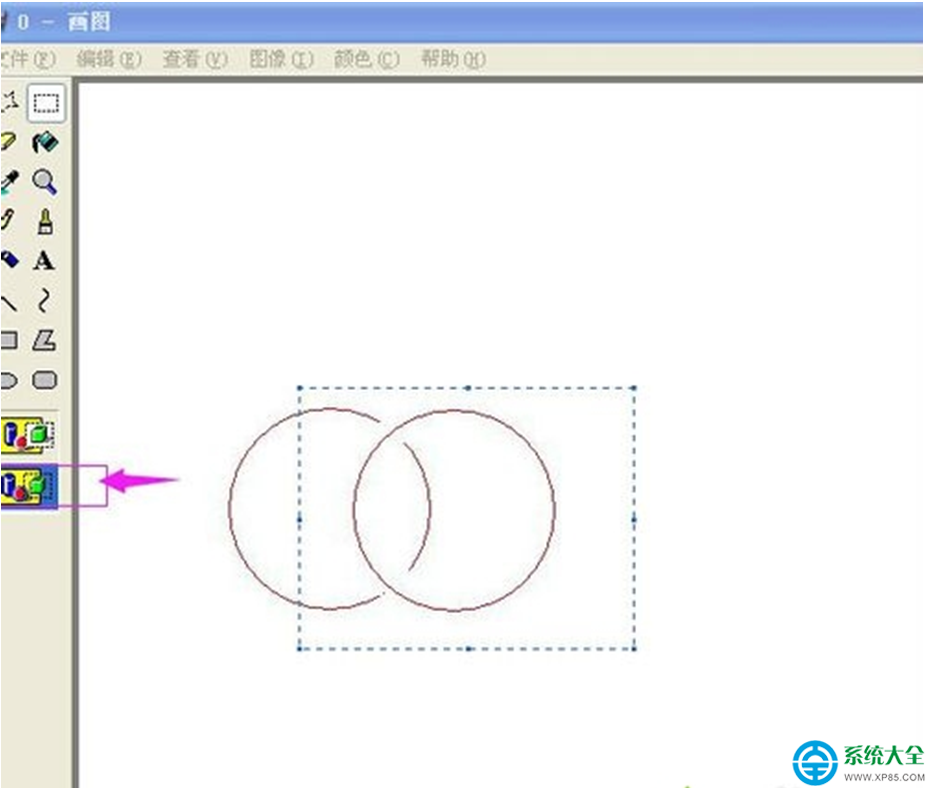魔法猪w7系统画图程序背景设为透明的详细步骤
魔法猪w7家庭普通版是初级用户喜爱的魔法猪w7系统。统计显示很多用户日常都碰到了魔法猪w7系统画图程序背景设为透明的实操问题。面对魔法猪w7系统画图程序背景设为透明这样的小问题,我们该怎么动手解决呢?不经常使用电脑的朋友对于魔法猪w7系统画图程序背景设为透明的问题可能会无从下手。但对于电脑技术人员来说解决办法就很简单了: 1、打开图画软件,进入工作界面; 2、选好红色,再按住shift键,画一个标准的圆形;。看了以上操作步骤,是不是觉得很简单呢?如果你还有什么不明白的地方,可以继续学习小编下面分享给大家的关于魔法猪w7系统画图程序背景设为透明的问题的具体操作步骤吧。
1、打开图画软件,进入工作界面;
2、选好红色,再按住shift键,画一个标准的圆形;
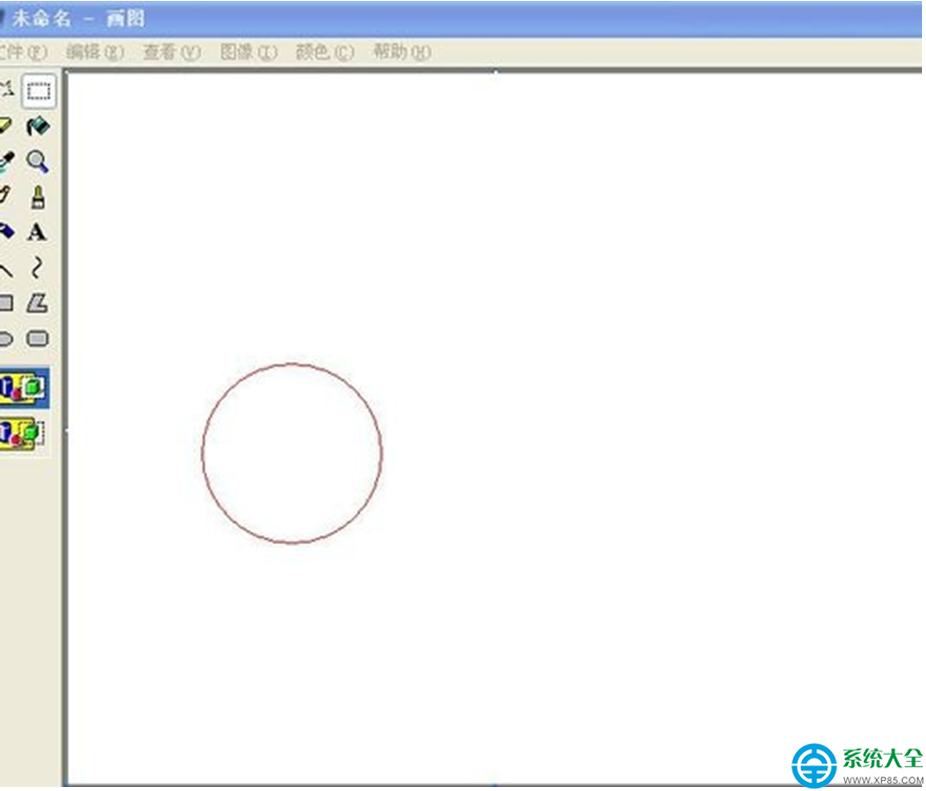
3、用选择工具将它选中后,在编辑菜单按复制(或者按ctrl+C);
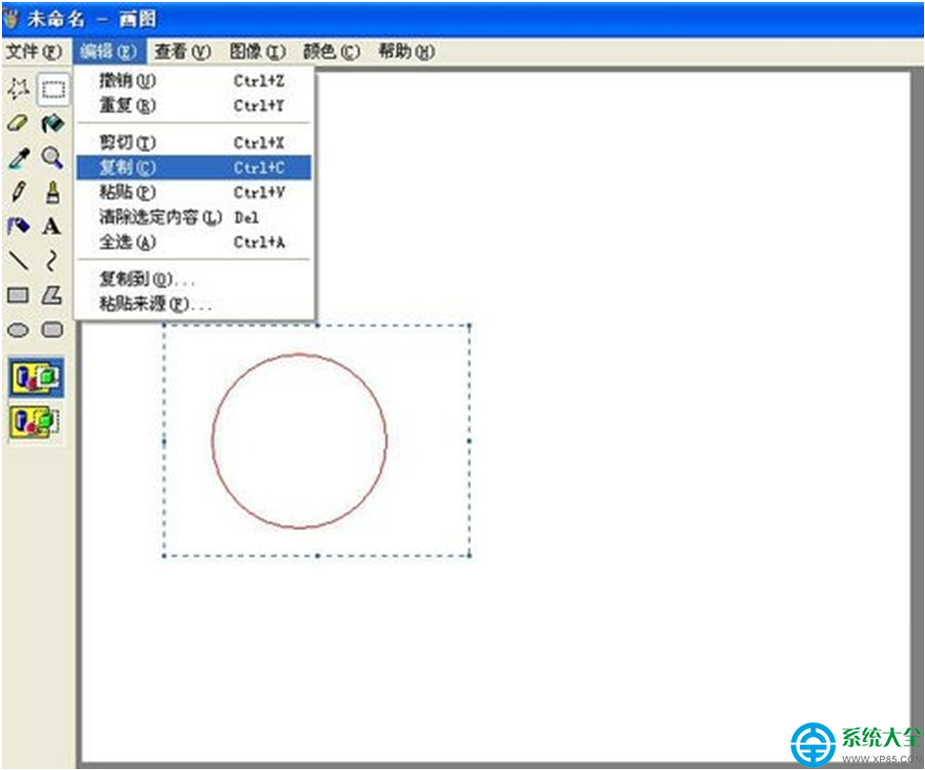
4、再在编辑菜单按粘贴或按ctrl+v粘贴一个圆形;
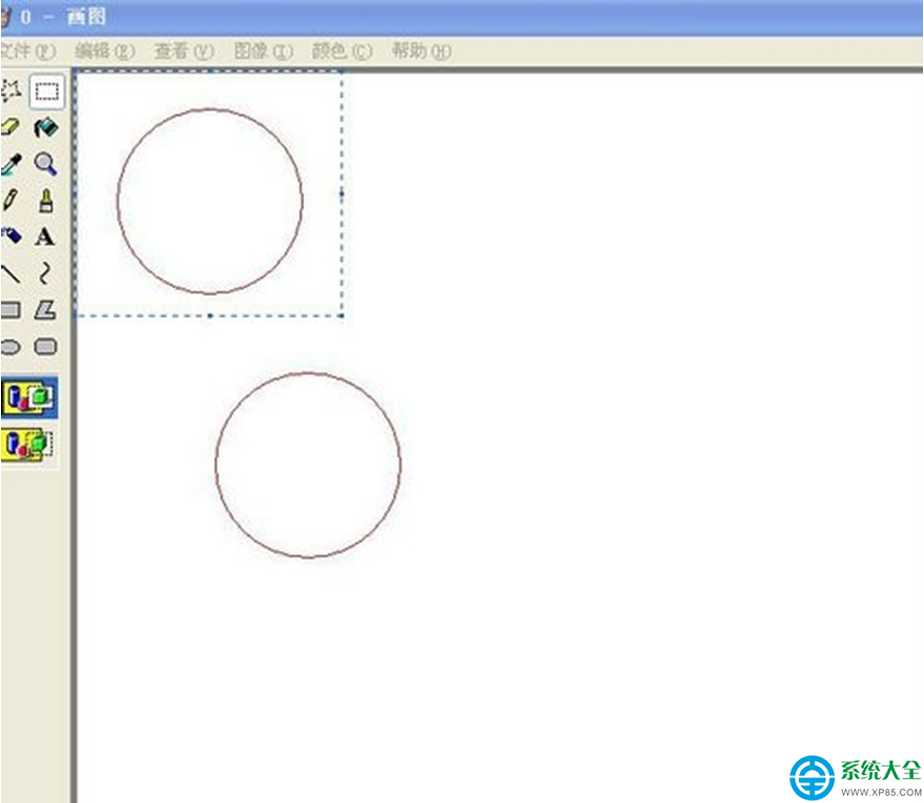
5、将复制的圆形用移动工具,移到下面和第一个圆相交;
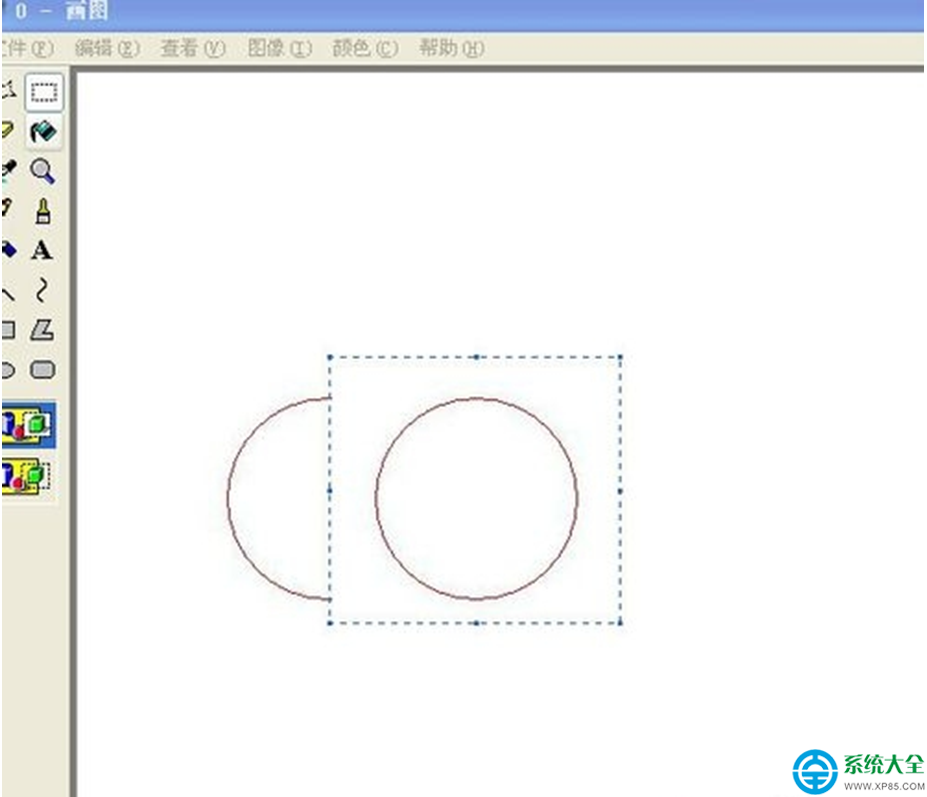
6、发现第二个圆将第一个圆遮住了一部分,很不美观;
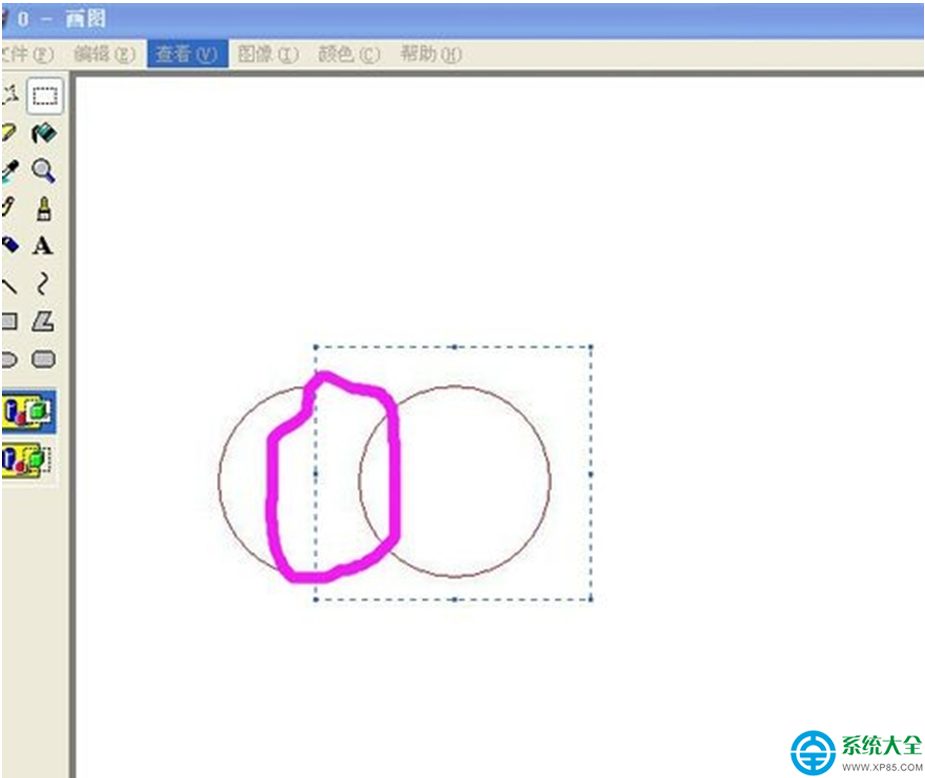
7、我们只要选择下面第二个透明模式,就可以解决这个问题。